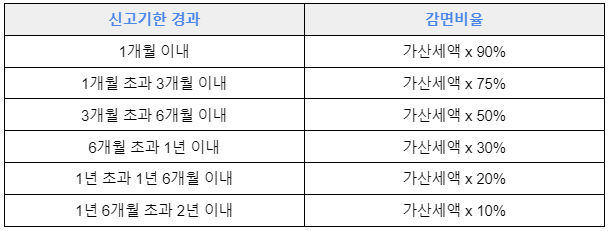오늘 같이 구글 클라우드 플랫폼 호스팅에서 워드프레스 블로그를 무료로 한번 만들어 봅시다.
저 역시 워드프레스 블로그를 어떻게 하면 돈을 들이지 않고 만들 수 있을까 ………고민 끝에…구글 클라우드의 웹 호스팅을 무료로 사용할 수 있다는 것을 알게 되었습니다.
그래서 그 전에 구글 클라우드 플랫폼 호스팅과 관련된 아래 글을 짧게 썼습니다.
🙂
<관련글> 워드프레스 무료 호스팅, 구글 클라우드 플랫폼 GCP!
이 구글의 무료 호스팅이 평생 무료인 것은 아니고, 1년 동안 사용할 수 있는 신용 300$를 줍니다.
평균 기능만 사용하면 1년 정도 무료로 호스팅 기능을 사용할 수 있습니다.
그런데 이것 저것 추가해 보니 한 달 만에 지불해야 할 금액이 부쩍 늘어나서 6개월 만에 신용카드를 다 쓸 수 있었거든요.
처음 워드프레스 블로그 혹은 홈페이지를 만들어 보는 분이라면 기본값으로 충분하지 않을까 싶습니다.
그럼 다같이 한번 구글 클라우드 호스팅으로 워드프레스 블로그 무료로 만들기 시작해 볼까요?
먼저 구글 로그인 후 아래 페이지로 이동하시기 바랍니다.
구글 Cloud Platform에서 클릭 한 번 WordPress를 호스팅하고 Compute Engine, Kubernetes, App Engine을 사용하여 배포하십시오. 뛰어난 보안, 비용, 성능을 경험할 수 있습니다.
cloud.google.com 먼저 필요한 것은 구글 계정!
로그인 후 무료로 써보기를 눌러주세요. 그러면 여러 가지 설정이 나옵니다.
이부분은어렵지않으니까그냥넘어가겠습니다.
다시 위 링크 첫 화면으로 가보겠습니다여기에서 wordpress 배포를 누르면 바로 실행할 수 있는 페이지가 나타납니다.
예상 비용이 밑으로 나오는 거 보이시죠? 한달 호스팅 유지 비용인데 설정에 따라 값이 달라집니다.
일단 실행을 바로 클릭해주세요.
실행을 누르면 제가 이미 만들어 놓은 프로젝트가 나옵니다.
이걸 클릭하면 바로 배포 페이지가!
저는 이름을 productivity로 바꿨습니다.
프로젝트를 생성해야 할 필요가 있는 분은 아래쪽 + 를 클릭하여 프로젝트를 생성합니다.
지금 우리는 Zone 즉 지역을 선택해야 합니다 이 지역을 선택함에 따라 월 예상 비용이 달라지는 것을 알 수 있을 겁니다.
기본 13달러이었는데 ZONE 바꾸면 15달러로 바꾸는거 보여요? Zone 이나 CPU, 디스크 사양 등을 바꾸면 가격이 점점 올라갑니다.
zone에 대해서 짧게 설명하자면, 구글이 세계에서 호스팅을 하고 있기 때문에 서버의 위치를 구분할 수 있는데, 간단히 말하면 블로그 서버가 있는 곳을 선택하겠다는 것입니다.
나의 블로그를 한국인용으로 한다!
라면 한국 ZONE을 골라서 안 그래 내 블로그는 미국인용이야!
미국에 있는 도시를 골라주세요. 한국은 asia-northeast 3입니다.
원에 따라 가격이 다릅니다.
이렇게 ZONE의 위치를 확인할 수 있습니다
밑에 보니까 한국은 17달러 남짓이네요. CPU 바꾸면 44달러 되는 거 보이시죠? 이렇게 하니 구글 클라우드에서 받은 무료 신용은 5개월 만에 안녕하세요. 소심해서 다시 CPU를 소형으로 바꿔드립니다.
그 다음, 이메일 주소를 쓰시고 book disk로 Boot Disk Size in GB 수치를 조정하세요. 이 부트 디스크는 컴퓨터가 실행하고 로드하기 위해 사용하는 데이터 저장소입니다.
원래는 10기가로 기본 설정이 되어있었는데 디스크 크기를 조금 늘렸습니다.
20기가로. 큰 차이가 나겠지만, 일단 워드프레스 블로그를 처음 만드는거라 기본값 가까이해서 나중에 늘리거나 하려고 합니다.
그리고 이메일을 쓰세요. 이메일은나중에워드프레스어드민에로그인할때아이디가사용됩니다.
그리고, 저는 https랑 Stac kDriver에도 체크해 주었습니다.
자, stack driver 필수는 아닙니다.
스택 드라이버는 클라우드 이용자에게 성능과 진단 데이터를 제공해 주는 기능이라고 합니다.
저는 개인적으로 어떤 기능이 있는지 궁금해서 체크해봤어요.
이제 배포를 누르면!
이렇게 해서 다음 페이지가 나옵니다 자원 배포 중이라는 문구가 나오죠?
이렇게 리소스를 배포했습니다.
라는 문자와 함께 초록색 동그라미가 뜨면
끝!
오른쪽에 보면요, 제 워드프레스 사이트 주소와 로그인 할 때의 아이디 그리고 비밀번호가 나옵니다.
제 워드프레스 블로그의 ID와 비밀번호이기 때문에 캡처하셔서 잘 보관해 주세요.
맨 위 site address가 내 워드프레스 블로그 주소이고 WordPress Adminuser가 워드프레스 어드민으로 로그인할 때 사용하는 ID이고 바로 아래 Password가 로그인할 때 사용하는 비밀번호입니다!
비밀번호는 나중에 로그인해서 바꿔주시면 감사하겠습니다.
다음은 워드프레스 블로그 어드민에 로그인하여 도메인을 연결하는 방법까지 보여드리겠습니다.